ncode软件安装
软件: ncode
一、安装前准备工作
1. 系统要求:确保操作系统为Win11或Win10 1809及以下版本(避免因系统版本过高导致兼容性问题)。
2. 电脑设置:用户名必须为英文(中文用户名可能导致安装路径识别错误);关闭杀毒软件及防火墙(防止误拦截安装文件)。
3. 安装包完整性:下载的安装包需包含ISO镜像文件(软件主体)及SolidSQUAD破解文件夹(含破解文件`HBMUK_SSQ.lic`、注册表脚本`SolidSQUADLoaderEnabler.reg`)。
二、具体安装步骤
1. 加载ISO镜像:右键点击ISO镜像文件,选择“以管理员身份运行”或通过虚拟光驱软件(如WinRAR)加载,打开虚拟光驱窗口。
2. 启动安装程序:在虚拟光驱中找到并双击`setup.exe`文件,启动nCode安装向导。
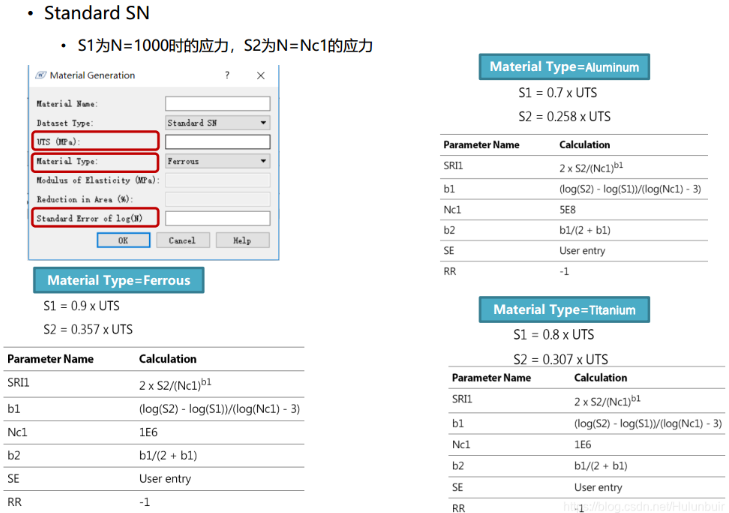
3. 跟随向导操作:连续点击“Next”按钮,直至进入许可协议界面。
4. 接受许可协议:将滚动条拖至协议底部,勾选“I accept the terms in the license agreement”(我接受许可协议),点击“Next”。
5. 选择安装组件:保持默认勾选(主程序组件),不要勾选“HBM Prencsia Licensing”(避免与破解文件冲突),点击“Next”。
6. 设置安装路径:建议保持默认路径(如`C:\Program Files\nCode\nCode 2019.0 64-bit`),避免更改至系统盘(C盘)以外的位置(防止激活失败);若需更改,点击“Choose”选择目标路径后点击“Next”。
7. 配置许可证路径:在“HBM Prencsia Licensing”安装界面,保持默认路径(如`C:\Program Files (x86)\HBM Prencsia Licensing`),点击“Next”。
8. 导入许可证文件:点击“Choose”按钮,选择破解文件夹中的`HBMUK_SSQ.lic`文件(位于SolidSQUAD文件夹内),点击“Next”。
9. 完成主体安装:点击“Install”开始安装,等待进度条完成;安装结束后点击“Done”退出向导。
三、激活与收尾
1. 替换破解文件:安装完成后,找到破解文件夹中的`nCode 2019.0 64-bit`文件夹,将其完整复制到nCode安装目录(如`C:\Program Files\nCode\`),覆盖原有文件夹(替换时若有提示,选择“替换目标中的文件”)。
2. 导入注册表:双击破解文件夹中的`SolidSQUADLoaderEnabler.reg`文件,弹出“导入注册表”提示时点击“是”,完成注册表修改。
3. 重启电脑:为确保激活生效,建议重启电脑;重启后双击桌面nCode图标,即可正常打开软件。
注意事项
- 若安装过程中出现报错(如“Modify an Existing Instance”),需删除`C:\Program Files\Zero G Registry\.com.zerog.registry.xml`文件(隐藏文件夹,需开启显示隐藏文件),用记事本编辑该文件,删除所有包含“nCode”的`product`和`component`条目,保存后替换原文件并重启电脑。
- 激活前请确保杀毒软件已关闭,避免注册表文件被误删。
1. 系统要求:确保操作系统为Win11或Win10 1809及以下版本(避免因系统版本过高导致兼容性问题)。
2. 电脑设置:用户名必须为英文(中文用户名可能导致安装路径识别错误);关闭杀毒软件及防火墙(防止误拦截安装文件)。
3. 安装包完整性:下载的安装包需包含ISO镜像文件(软件主体)及SolidSQUAD破解文件夹(含破解文件`HBMUK_SSQ.lic`、注册表脚本`SolidSQUADLoaderEnabler.reg`)。
二、具体安装步骤
1. 加载ISO镜像:右键点击ISO镜像文件,选择“以管理员身份运行”或通过虚拟光驱软件(如WinRAR)加载,打开虚拟光驱窗口。
2. 启动安装程序:在虚拟光驱中找到并双击`setup.exe`文件,启动nCode安装向导。
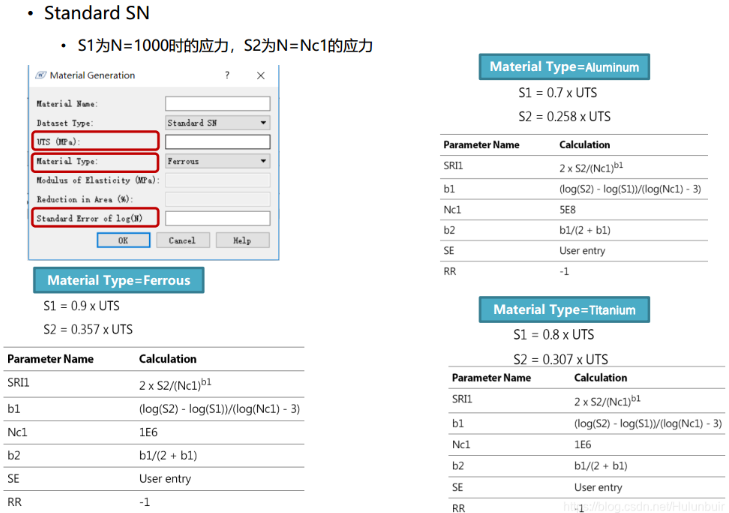
3. 跟随向导操作:连续点击“Next”按钮,直至进入许可协议界面。
4. 接受许可协议:将滚动条拖至协议底部,勾选“I accept the terms in the license agreement”(我接受许可协议),点击“Next”。
5. 选择安装组件:保持默认勾选(主程序组件),不要勾选“HBM Prencsia Licensing”(避免与破解文件冲突),点击“Next”。
6. 设置安装路径:建议保持默认路径(如`C:\Program Files\nCode\nCode 2019.0 64-bit`),避免更改至系统盘(C盘)以外的位置(防止激活失败);若需更改,点击“Choose”选择目标路径后点击“Next”。
7. 配置许可证路径:在“HBM Prencsia Licensing”安装界面,保持默认路径(如`C:\Program Files (x86)\HBM Prencsia Licensing`),点击“Next”。
8. 导入许可证文件:点击“Choose”按钮,选择破解文件夹中的`HBMUK_SSQ.lic`文件(位于SolidSQUAD文件夹内),点击“Next”。
9. 完成主体安装:点击“Install”开始安装,等待进度条完成;安装结束后点击“Done”退出向导。
三、激活与收尾
1. 替换破解文件:安装完成后,找到破解文件夹中的`nCode 2019.0 64-bit`文件夹,将其完整复制到nCode安装目录(如`C:\Program Files\nCode\`),覆盖原有文件夹(替换时若有提示,选择“替换目标中的文件”)。
2. 导入注册表:双击破解文件夹中的`SolidSQUADLoaderEnabler.reg`文件,弹出“导入注册表”提示时点击“是”,完成注册表修改。
3. 重启电脑:为确保激活生效,建议重启电脑;重启后双击桌面nCode图标,即可正常打开软件。
注意事项
- 若安装过程中出现报错(如“Modify an Existing Instance”),需删除`C:\Program Files\Zero G Registry\.com.zerog.registry.xml`文件(隐藏文件夹,需开启显示隐藏文件),用记事本编辑该文件,删除所有包含“nCode”的`product`和`component`条目,保存后替换原文件并重启电脑。
- 激活前请确保杀毒软件已关闭,避免注册表文件被误删。











